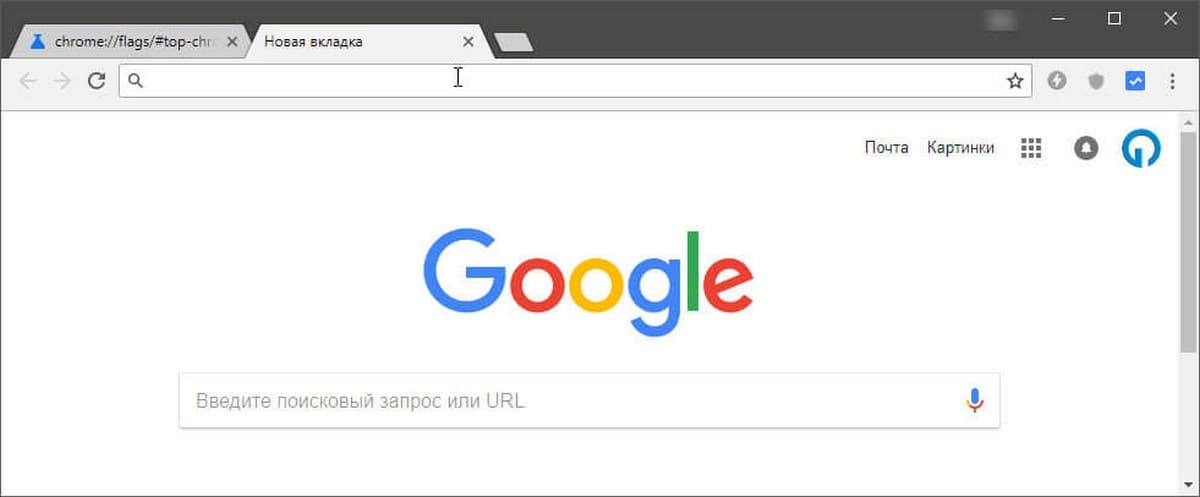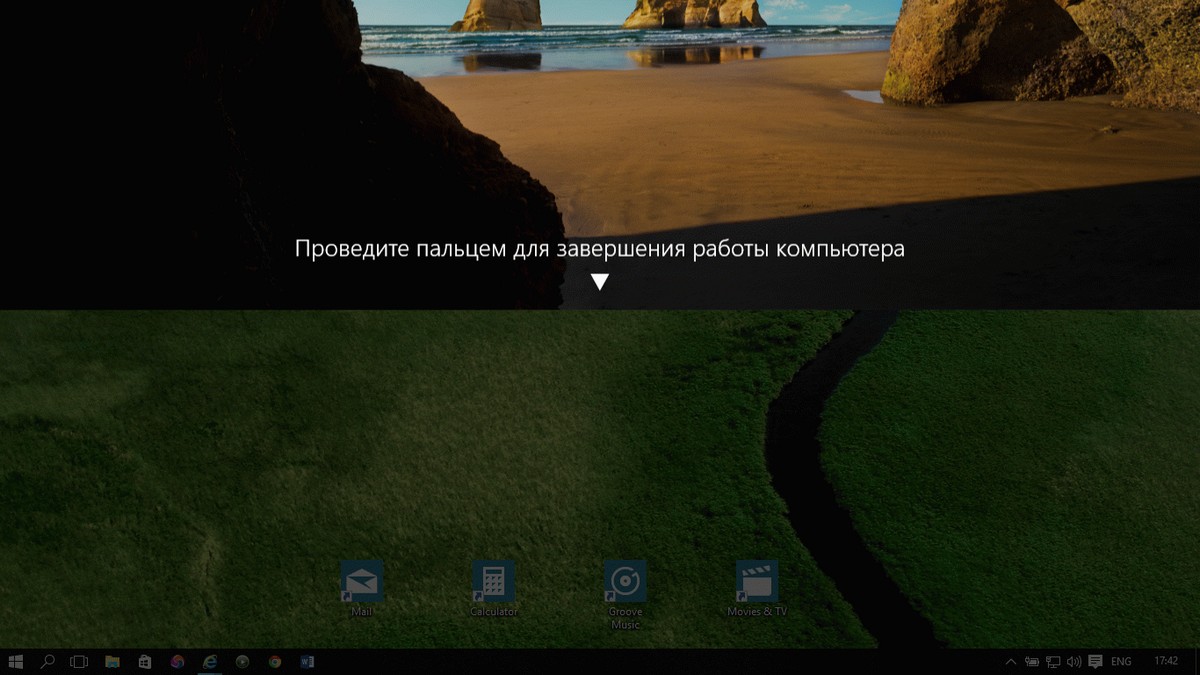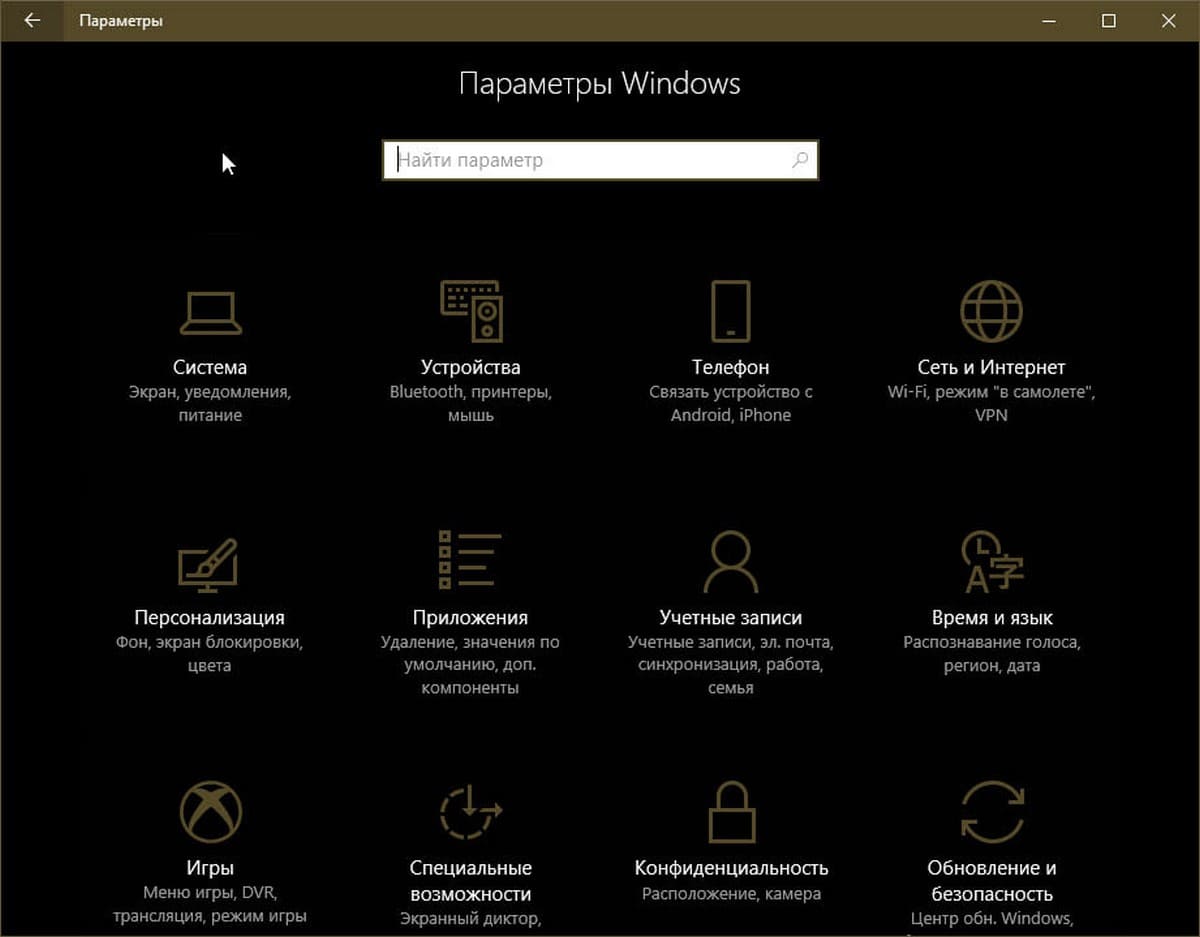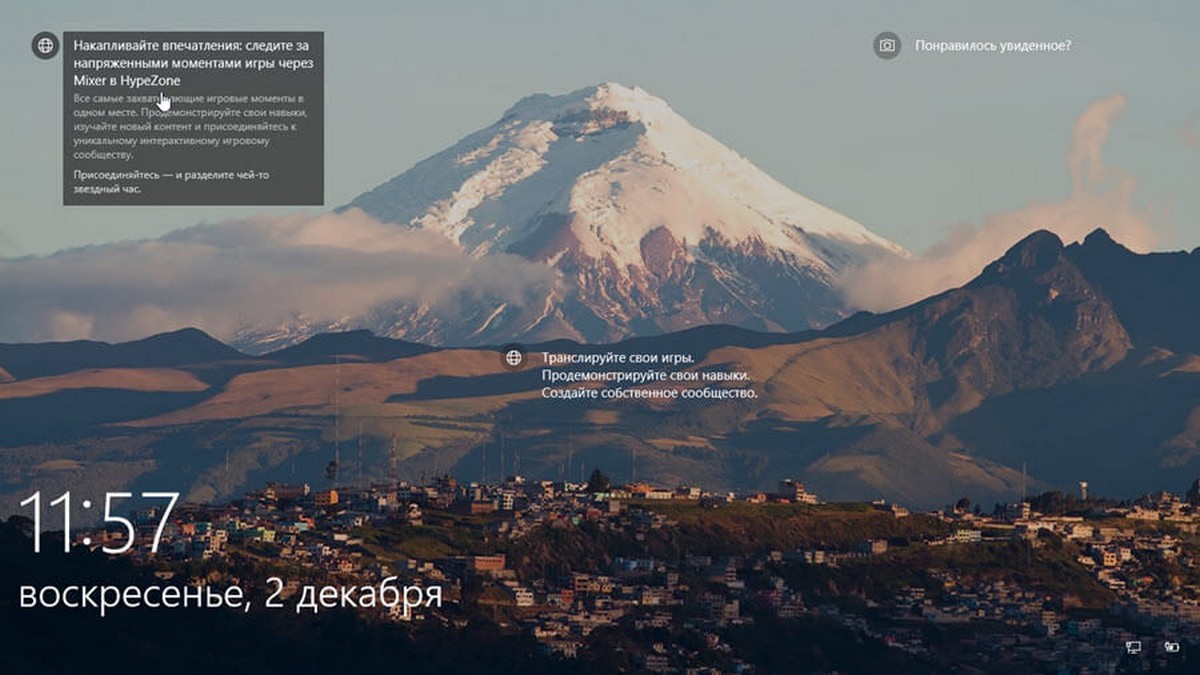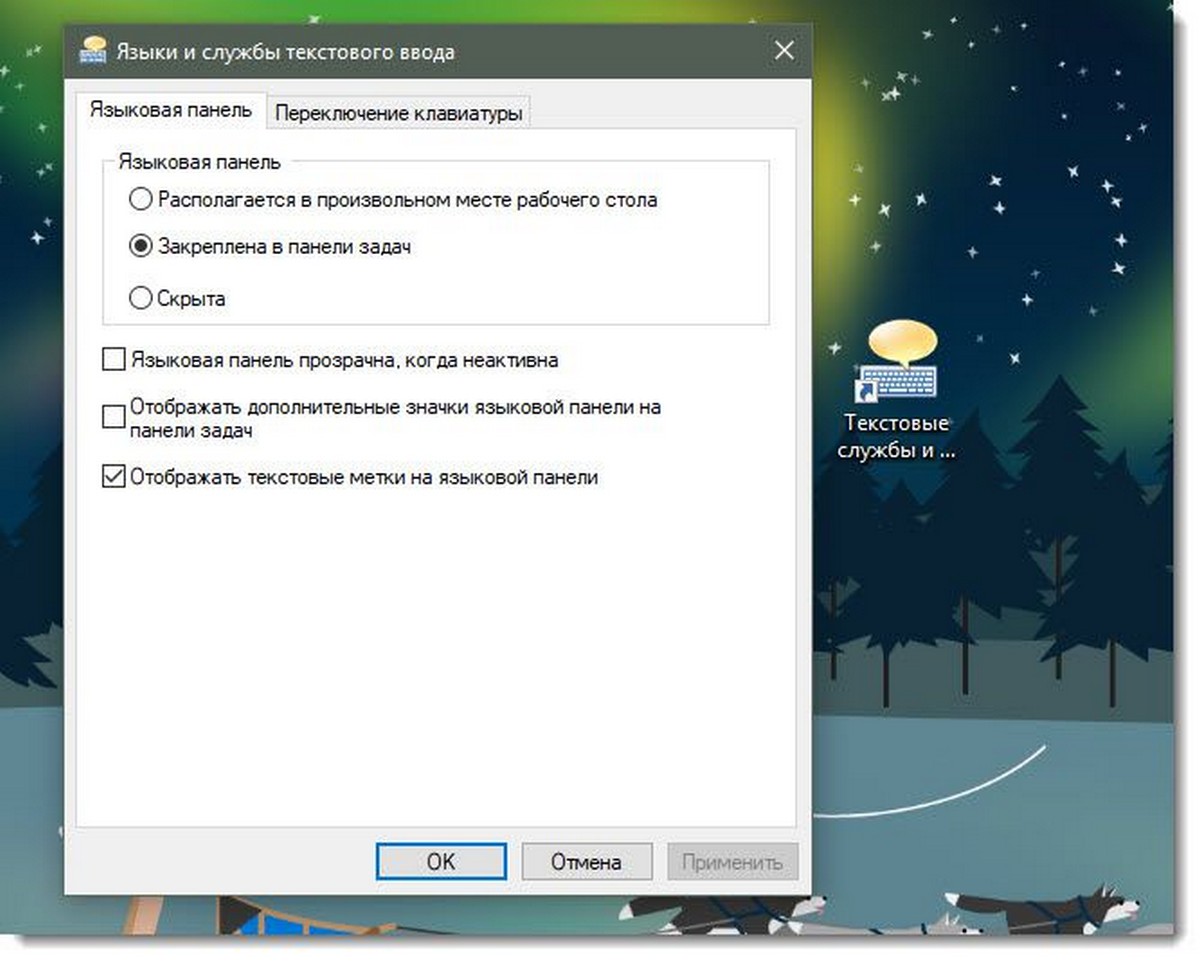Если вам нужно посмотреть, какая версия Microsoft Edge у вас, в этом руководстве вы узнаете два способа узнать эту информацию.
Windows 10 имеет новую версию Microsoft Edge, основанную на движке Chromium, а это означает, что браузер теперь получает обновления чаще и они не зависят от обновлений операционной системы, как и другие браузеры Chrome и Firefox.
Хотя браузер периодически проверяет и загружает обновления, чтобы убедиться, что у вас установлена последняя версия, иногда вам может потребоваться проверить версию Microsoft Edge, установленную на вашем компьютере.
Независимо от причины, при необходимости выяснить, какая у вас версия, Microsoft Edge включает как минимум два способа определить версию, установленную на вашем компьютере.
В этом руководстве вы узнаете два простых способа быстро проверить версию Microsoft Edge, установленную в Windows 10 .
- Как проверить версию на странице настроек в Microsoft Edge
- Как проверить версию с помощью дополнительных настроек в Microsoft Edge
Как проверить версию с помощью страницы настроек в Edge
Чтобы узнать версию Microsoft Edge, установленную на вашем устройстве, выполните следующие действия:
- Откройте Microsoft Edge.
- Нажмите кнопку «Настройки и прочее» … в правом верхнем углу.
- Выберите параметр «Настройки».
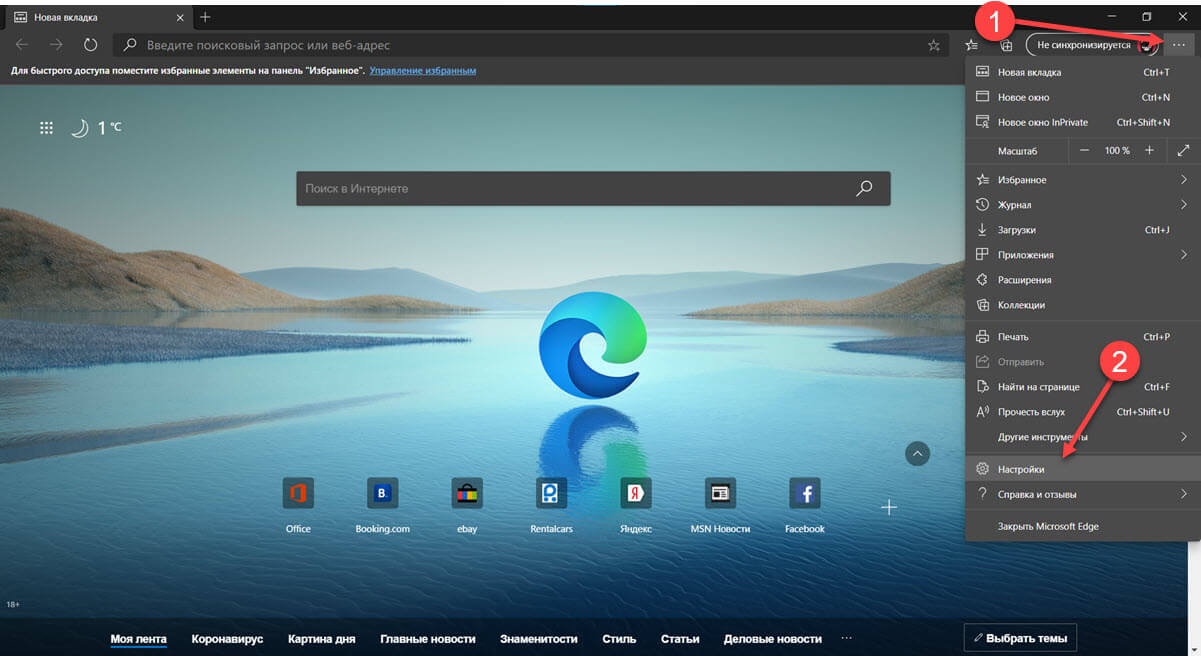
- Кликните на разделе «О программе Microsoft Edge».
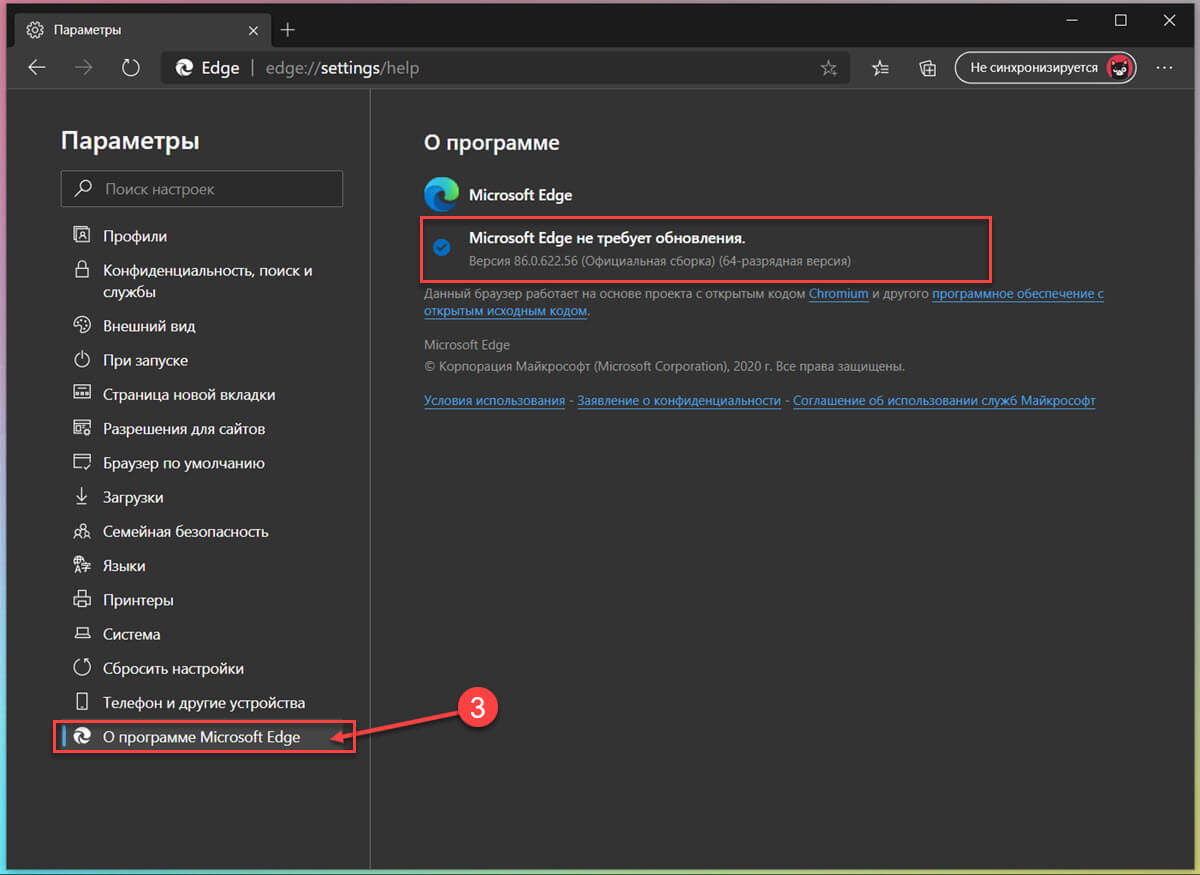
- Проверьте версию используемого вами браузера.
После того, как вы выполните эти шаги, браузер также проверит и загрузит все доступные обновления.
Как проверить версию с помощью дополнительных настроек в Edge
Чтобы проверить версию и техническую информацию браузера Edge, выполните следующие действия:
- Откройте Microsoft Edge.
- Введите в адресной строке следующее и нажмите Enter:
edge://version
- Посмотрите версию Edge, установленную на вашем компьютере.
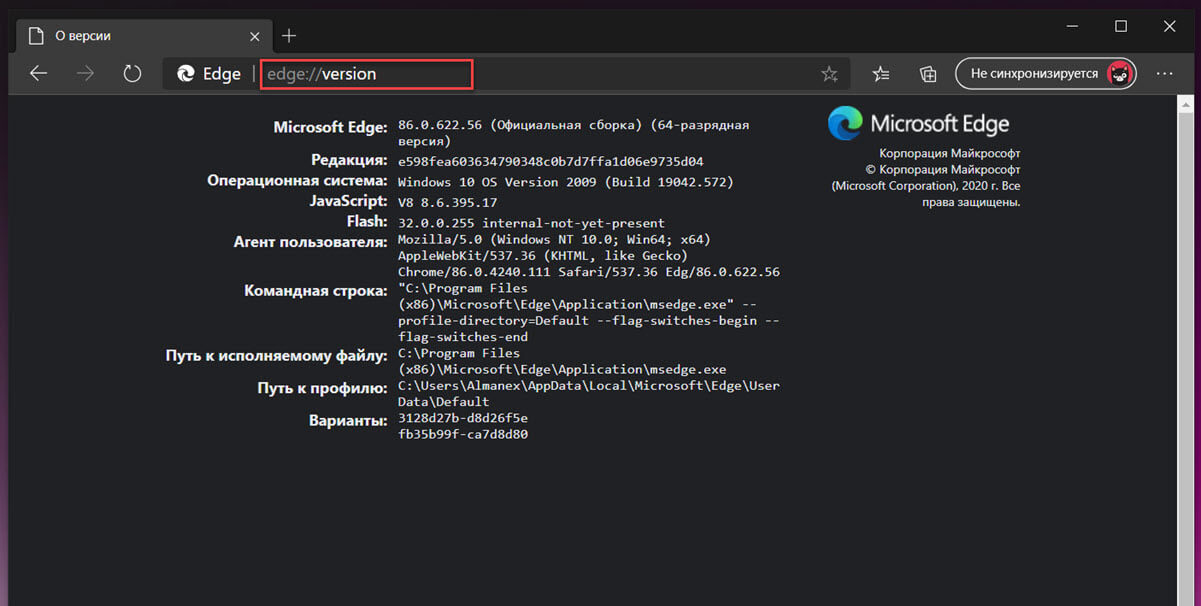
После выполнения этих шагов вы сможете узнать версию, а также получить дополнительную техническую информацию, которая может быть полезна при устранении неполадок, включая ревизию, версию Windows 10, JavaScript и Flash. Кроме того, Вы найдете: пользовательский агент, который использует браузер, команду для открытия браузера с помощью командной строки, а также пути к исполняемым файлам и профилям.
Все!